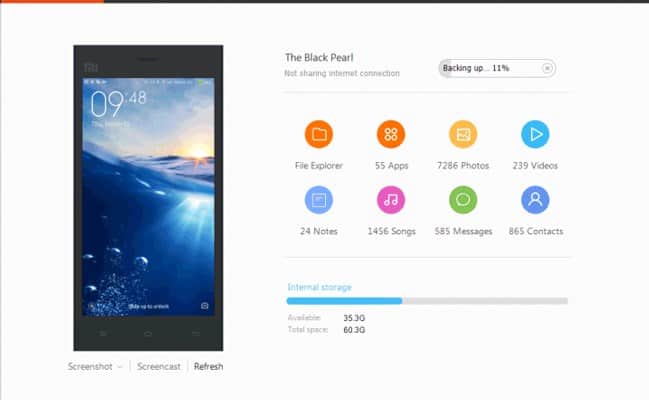Contrairement à l’écosystème d’Apple, qui dispose d’outils comme AirDrop ou iTunes qui facilitent le transfert de fichiers sur des appareils Apple, le transfert de fichiers depuis des téléphones Android vers un PC ne semble pas si pratique.
Quant aux utilisateurs de Xiaomi, il existe des applications comme Mi PC Suite et Shareme dont nous pouvons faire bon usage. En fait, il existe de meilleures façons de transférer des données de Mi vers PC. Dans cet article, nous allons vous illustrer 5 façons de Comment transférer de la musique de Xiaomi vers un PC avec ou sans câble USB.

Comment transférer de la musique de Xiaomi vers un PC
Partie 1 : Comment transférer Musique de Xiaomi au PC via un câble USB
Vous pouvez transférer des fichiers du téléphone Xiaomi vers le PC via un câble USB. Ici, nous vous montrons 3 façons différentes de transférer des fichiers de Xiaomi vers un PC avec un câble USB, suivez les étapes ci-dessous :
1.1 Comment transférer de la musique de Xiaomi vers un PC avec Coolmuster Android Assistant
La première et la meilleure option pour vous est d’utiliser Assistant Android Coolmuster . Il s’agit d’un puissant programme de gestion de données qui vous permet de gérer, d’organiser et de modifier vos données Android sur PC. Il peut vous aider à transférer des fichiers de Xiaomi vers PC et vice versa avec ou sans câble USB.
Découvrez les fonctionnalités utiles offertes par ce logiciel :
* Transférez tous les types de fichiers comme des vidéos, des photos, de la musique, des contacts, des SMS, des journaux d’appels, des applications, etc. de votre Xiaomi à votre PC et vice versa.
* Vous permet de transférer des fichiers de manière sélective ou par lots comme vous le souhaitez.
* Il a la capacité de sauvegarder et de restaurer votre Xiaomi depuis un ordinateur en un seul clic.
* Vous permet d’envoyer / transférer / répondre / copier des messages texte sur PC.
* Transférez les contacts de Xiaomi vers l’ordinateur dans plusieurs formats (CSV, HTML, VCF, BAK, XML).
* Installer/désinstaller/exporter les applications Xiaomi sur PC.
* Sûr et sans publicité. Fonctionne bien avec tous les modèles Xiaomi, tels que Xiaomi Mi 10 Lite / Note 10 Lite / 10/10 Pro / 9 Lite / 9T Pro / 9 SE / 8/8 / SE / Play / 6X / MIX 2S / MIX 3 / Max 3 , Redmi Note 9/9 Pro/9S/8T etc, ainsi que d’autres marques Android comme Samsung, Huawei, HTC, Sony, Motorola, LG et plus encore.
Noter Remarque : Si vous souhaitez transférer des fichiers de Mon téléphone vers Mac, veuillez télécharger Coolmuster Android Assistant pour Mac et suivez les mêmes étapes que ci-dessous.
Transférez les données de Mi vers PC de manière sélective
Vous voulez transférer quelques fichiers de Mi vers PC ? Voici le guide :
Étape 1: Connectez le Xiaomi au PC. Exécutez Coolmuster Android Assistant sur votre PC.
Étape 2: Aller au module « Assistant Androïd » > Connectez Xiaomi au PC via un câble USB > Suivez les étapes à l’écran pour que le programme détecte votre téléphone. Vous verrez l’interface principale comme indiqué ci-dessous une fois que le programme détecte votre téléphone.
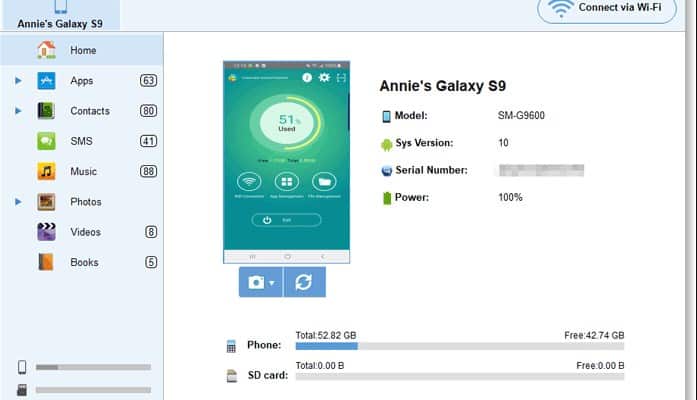
Conseil Remarque : Coolmuster Android Assistant vous permet également de connecter votre Xiaomi au PC via Wi-Fi.
Étape 3: Prévisualisez les fichiers Xiaomi sur PC. Tous vos fichiers sur Xiaomi sont classés dans différents onglets. Vous pouvez cliquer sur le type de fichier souhaité et prévisualiser les données.
Étape 4: Transférer des fichiers de Xiaomi vers PC. Sélectionnez le type de fichier et marquez les données requises, cliquez sur le bouton Exporter pour transférer des fichiers du téléphone Xiaomi vers votre PC.
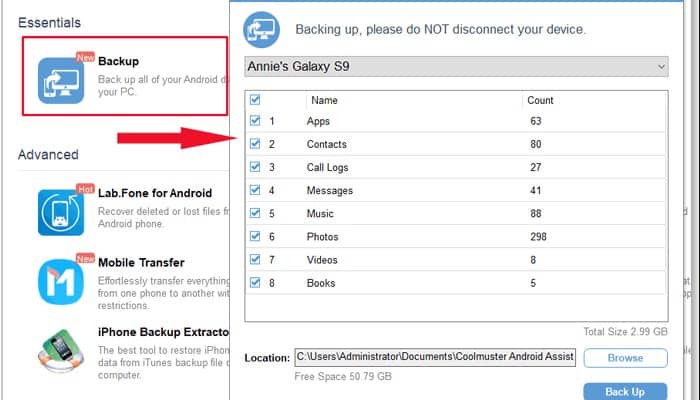
Vous pourriez être intéressé : Comment transférer des photos de Xiaomi vers un ordinateur
Transférer toutes les données de Xiaomi vers PC en 1 clic
Coolmuster Android Assistant vous permet de transférer toutes les données Xiaomi d’un simple clic. De cette façon, vous pouvez faire une sauvegarde complète de votre Xiaomi sur l’ordinateur.
Voici les étapes :
Étape 1: aller à Super boîte à outils. Exécutez le logiciel sur PC.
Étape 2: Connectez Xiaomi au PC via un câble USB> Cliquez sur Super boîte à outils une fois que le programme détecte votre Xiaomi.
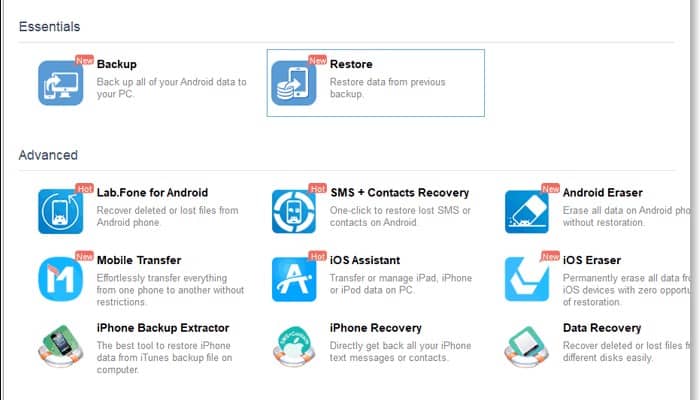
Étape 3: Lancez la sauvegarde. cliquer sur « Copie de sécurité » > Choisissez les fichiers que vous souhaitez transférer > Personnalisez l’emplacement pour stocker les fichiers > Cliquez sur « Copie de sécurité » .
Conseils bonus : comment transférer de la musique d’un PC vers Xiaomi
Vous pouvez également transférer des fichiers du PC vers Xiaomi à l’aide de Coolmuster Android Assistant. Pour cela, rendez-vous sur le type de fichier souhaité > cliquez simplement sur le bouton « Importer » > choisissez les fichiers que vous souhaitez transférer du PC vers Xiaomi.
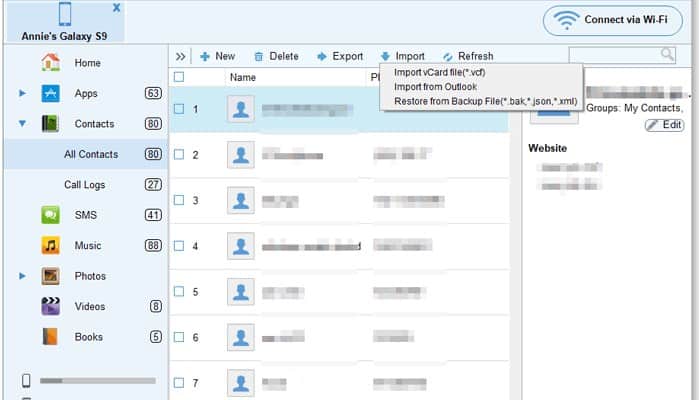
1.2 Comment transférer Musique de Mi Phone à PC avec Mi PC Suite
Ma Suite PC est un logiciel gratuit pour les téléphones Xiaomi permettant de gérer, de sauvegarder des fichiers et de réparer l’installation des pilotes de ces mêmes appareils. Mais veuillez noter que ce logiciel ne fonctionne que sur l’ancienne version d’Android, telle qu’Android 4.0, car il n’a pas été mis à jour depuis des années.
Voici comment transférer des fichiers de mon téléphone vers un PC via Mi PC Suite :
Étape 1: Installer et exécuter PCSuite sur ton ordinateur.
Étape 2: Connectez Xiaomi au PC via un câble USB. Le programme détectera automatiquement votre appareil.
Étape 3: Cliquez sur le type de fichier requis et sélectionnez les fichiers que vous souhaitez transférer sur PC.
Étape 4: Cliquez sur le bouton « Exporter » pour commencer le transfert.
Cela pourrait aussi vous intéresser : Comment enregistrer l’écran Xiaomi
1.3 Comment transférer Musique de Mi à PC via transfert de fichiers
Ici, nous présenterons également la méthode traditionnelle de transfert de données de Mi vers PC que la plupart des gens utiliseront. Vous n’avez besoin que d’un câble USB pour effectuer la tâche. Les fichiers ne seront pas classés en types spécifiques, vous devrez donc peut-être rechercher dans chaque dossier pour localiser le fichier que vous souhaitez.
Noter : Vous pouvez transférer des types de fichiers limités comme des photos, des vidéos, des audios en utilisant cette méthode. Si vous souhaitez transférer plus de fichiers comme des contacts, des SMS ou des journaux d’appels, vous pouvez utiliser Coolmuster Android Assistant.
Guide sur la façon de transférer des fichiers de mon téléphone vers un PC à l’aide du transfert de fichiers :
Étape 1: Connectez votre Xiaomi au PC.
Étape 2: Sur votre Xiaomi, une notification apparaîtra, sélectionnez utiliser USB pour « transfert de fichier » .
Étape 3: Sur votre ordinateur, cliquez sur « Cet ordinateur » et sélectionnez votre appareil dans la section « Périphériques et lecteurs » .
Étape 4: Parcourez les dossiers et transférez des fichiers de Xiaomi vers PC en copiant et collant. Par exemple, cliquez sur le dossier nommé « DCIM » pour transférer les photos prises de Xiaomi vers PC.
Partie 2 : Comment transférer Musique de Xiaomi au PC sans câble USB
Si vous souhaitez transférer des fichiers de Xiaomi vers un PC sans câble USB, vous pouvez suivre cette partie.
2.1 Comment transférer Musique de MI Mobile à un ordinateur portable via Shareme
Shareme est utile pour transférer des fichiers entre smartphones. Il vous permet également de transférer des fichiers de Xiaomi vers un PC sans câble USB. Pour utiliser cette méthode, assurez-vous que la connexion Wi-Fi de vos appareils est stable.
Noter : Pour la sécurité de vos données, évitez d’utiliser les points d’accès publics.
Voici les étapes détaillées sur la façon de transférer des fichiers de Xiaomi vers PC sans USB en utilisant Shareme :
Étape 1: installer Partage-moi depuis la boutique Google Play. Lancez l’application Shareme et suivez les instructions pour créer votre propre compte.
Étape 2: Appuyez sur la barre de menu dans le coin supérieur gauche > sélectionnez « Se connecter à l’ordinateur »> toucher « Début » > sélectionnez le type de connexion> Une adresse FTP apparaîtra.
Étape 3: Ouvrez le « Navigateur de fichiers » sur votre ordinateur et tapez l’adresse FTP affichée sur votre Xiaomi dans la barre d’outils.
Étape 4: Vous pouvez maintenant parcourir les dossiers sur Xiaomi et transférer les fichiers sur votre ordinateur.
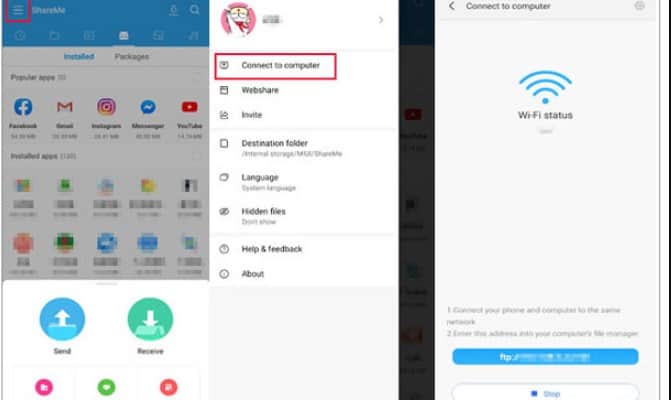
2.2 Comment transférer Musique de mon téléphone au PC via Bluetooth
Bluetooth est un moyen traditionnel de transférer des fichiers entre appareils sans avoir besoin d’un câble. Vous ne pouvez l’utiliser que pour transférer certains fichiers du téléphone Xiaomi vers le PC car la vitesse de transfert est trop lente.
Voici comment transférer des données de Xiaomi vers un PC sans USB via Bluetooth :
Étape 1: Activez Bluetooth sur votre Xiaomi et votre PC.
Sur votre Xiaomi : rendez-vous sur l’application Réglage > actif Bluetooth .
Sur votre PC : Allez dans le menu Début > Réglage > dispositifs > activer Bluetooth .
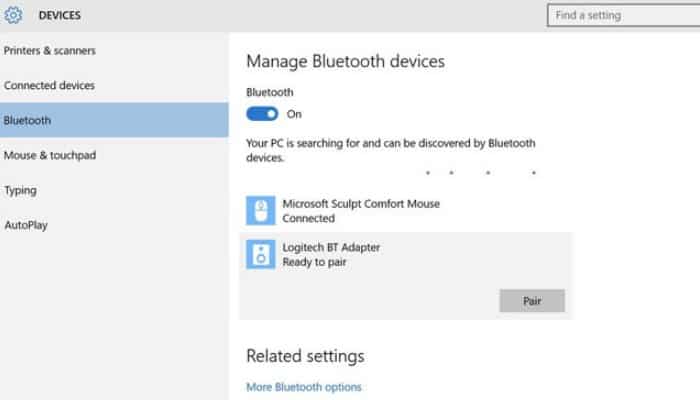
Étape 2: Sur votre ordinateur, accédez à « Ajouter Bluetooth ou un autre appareil » et sélectionnez votre Xiaomi après la numérisation. Associez votre Xiaomi et votre PC en confirmant le même mot de passe.
Étape 3: Sur votre Xiaomi, partagez vos fichiers sélectionnés via Bluetooth.
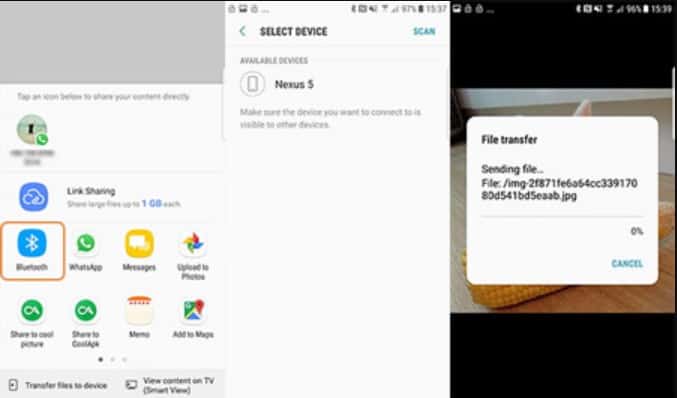
Étape 4: cliquer sur « Recevoir un fichier » sur ton ordinateur.
Cela pourrait également vous intéresser : Comment faire des captures d’écran sur Xiaomi
conclusion
Comparativement parlant, si vous souhaitez transférer des fichiers de votre téléphone Xiaomi vers un PC sans fil, Shareme est recommandé car la vitesse est plus rapide que Bluetooth. Mais si la connexion Wi-Fi est instable ou si vous vous inquiétez pour la sécurité, vous pouvez transférer des fichiers de Xiaomi vers un PC via un câble USB.
Dans ce cas, Assistant Android Coolmuster est votre meilleur choix car il peut bien fonctionner avec votre appareil et transférer des données de Xiaomi vers un PC de manière plus rapide, plus simple et plus pratique.